什么是安全模式?安全模式与普通模式有何不同?
安全模式被定义为一种操作系统 (OS) 环境,用于 PC 中的诊断、恶意软件调查和不需要的应用程序删除,它通过加载 Windows 或任何其他操作系统而无需任何驱动程序(基本驱动程序除外)。本文定义了安全模式及其在计算中的重要性。它解释了安全模式的工作原理、用途以及使用方法。

什么是安全模式?
安全模式被定义为一种操作系统 (OS) 环境,用于 PC 中的诊断、恶意软件调查和不需要的应用程序删除,它通过加载 Windows 或任何其他操作系统而无需任何驱动程序(基本驱动程序除外)。
当存在阻止 Windows 正常运行的重大系统问题时,可以使用安全模式。可以使用安全模式诊断 Windows,让您找出可能阻止操作系统正常工作的原因。
在这里,操作系统只下载必要的驱动程序或服务。这解决了导致系统不稳定的问题。在此期间,您可以使用诊断程序和实用程序。
根据应用的设置,可能有也可能没有网络选项。由于默认情况下不加载此类设备的驱动程序,因此音频通常会关闭,并且视觉分辨率通常会设置为最小值。在这种模式下,一些额外的功能,如扫描仪、网络驱动器以及更高级别的应用程序可能无法正常运行。
解决问题后,您可以重新启动计算机,Windows 将正常加载。该模式可以根据情况自动或手动开启。必须执行以下操作才能在安全模式下手动启动 Windows PC:
选择“开始”按钮,然后在出现的下拉菜单中单击“设置”。
选择更新和安全后,选择恢复。
在标有“高级启动”的部分下选择立即重新启动的选项。
计算机将重新启动,您将看到“选择一个选项”屏幕。
从此菜单中,选择疑难解答、高级选项、启动设置和重新启动。
重新启动计算机后,您将看到几个可供选择的选项。
要以安全模式启动计算机,请选择 4 或按 F4 键。如果您需要使用 Internet,您也可以选择选项 5 或单击 F5 键进入带网络连接的安全模式。
安全模式与普通模式有何不同?
当计算机以正常模式启动(在启动期间)时,操作系统将激活连接到硬件设置的设备驱动程序。这将使每个硬件设备都能与操作系统交互并正常工作。因此,用户可以轻松访问网络设备、打印机、扫描仪和图形卡的驱动程序。
然而,计算机的功能只需要这些组件中的一部分存在。在尝试诊断操作系统问题时,拥有大量驱动程序可能会成为障碍。当驱动程序数量较多时尤其如此。
Windows 和许多其他操作系统(包括 Mac OS)提供不同版本的操作系统,仅用于诊断目的。在这种情况下,仅加载操作所需的驱动程序的基本和必要配置。这使得诊断测试能够在不受任何其他硬件或软件干扰的情况下在系统上执行;因此,可以很容易地查明问题的根源。
总而言之,计算机上操作系统的默认操作模式称为正常模式,这不是一个精确的技术词。另一方面,安全模式是一种诊断模式,用于诊断计算机系统内部的故障。
如何退出安全模式?
只需重新启动您的智能手机或计算机就足以让您退出安全模式并返回常规模式。但是,如果出于某种原因,计算机即使在重新启动后仍继续自动启动到安全模式,用户可以采取以下步骤:
在按住 Windows 键的同时,按 R 键。
在标记为“打开”的框中,键入 msconfig 并单击“确定”按钮。
从菜单中选择引导选项卡。
在引导设置菜单中取消标记为安全引导的框的复选标记。
-
 什么是安全模式?安全模式与普通模式有何不同?
安全模式被定义为一种操作系统 (OS) 环境,用于 PC 中的诊断、恶意软件调查和不需要的应用程序删除,它通过加载 Windows 或任何其他
什么是安全模式?安全模式与普通模式有何不同?
安全模式被定义为一种操作系统 (OS) 环境,用于 PC 中的诊断、恶意软件调查和不需要的应用程序删除,它通过加载 Windows 或任何其他
-
 常见的浏览器有哪些?各有什么特点?
常见的浏览器有哪些?各有什么特点?一、IE浏览器IE 是微软的新版本Windows操作系统的一个组成部分。在旧版的操作系统上,它是独立、免费的
常见的浏览器有哪些?各有什么特点?
常见的浏览器有哪些?各有什么特点?一、IE浏览器IE 是微软的新版本Windows操作系统的一个组成部分。在旧版的操作系统上,它是独立、免费的
-
 什么是浏览器?浏览器的主要功能有哪些?
什么是浏览器?浏览器是一种应用软件,用户可以利用它来请求基于 Web 的资源,以便浏览器可以从 Web 服务器(私有或公共)检索资源,并以
什么是浏览器?浏览器的主要功能有哪些?
什么是浏览器?浏览器是一种应用软件,用户可以利用它来请求基于 Web 的资源,以便浏览器可以从 Web 服务器(私有或公共)检索资源,并以
-
 基本模拟器类型有哪些?仿真模拟器如何工作?
模拟器可以有不同的类型,具体取决于用例和主机环境。以下是需要注意的基本模拟器类型:1 终端模拟器终端仿真器是模拟传统计算机终端功能
基本模拟器类型有哪些?仿真模拟器如何工作?
模拟器可以有不同的类型,具体取决于用例和主机环境。以下是需要注意的基本模拟器类型:1 终端模拟器终端仿真器是模拟传统计算机终端功能
-
 最受欢迎和最有用的数据管道工具有哪些?最受欢迎数据管道工具分享
数据管道工具开发人员的任务可能是创建、评估和管理数据管道所需的代码。他们可能会使用以下工具包和框架:工作流管理工具:这些工具有助于
最受欢迎和最有用的数据管道工具有哪些?最受欢迎数据管道工具分享
数据管道工具开发人员的任务可能是创建、评估和管理数据管道所需的代码。他们可能会使用以下工具包和框架:工作流管理工具:这些工具有助于
-
 什么是验证码?验证码的应用范围有哪些?
什么是验证码?CAPTCHA 是一种挑战-响应测试,作为网站、搜索引擎和 Web 应用程序的身份验证机制,以确保用户(有或没有基于密码的凭据)是
什么是验证码?验证码的应用范围有哪些?
什么是验证码?CAPTCHA 是一种挑战-响应测试,作为网站、搜索引擎和 Web 应用程序的身份验证机制,以确保用户(有或没有基于密码的凭据)是
- 什么是安全模式?安全模式与普通模式有何不同?
- 常见的浏览器有哪些?各有什么特点?
- 当前焦点!美国得州一所高中发生枪击事件 致一死一伤
- 微头条丨戴上耳机 一起感受“声”机勃勃的中国→
- 什么是浏览器?浏览器的主要功能有哪些?
- 短讯!江苏今年将为超24万名适龄女生免费接种HPV疫苗
- 微动态丨92岁的默多克将迎来第五次婚姻,称“这将是我最后一次坠入爱河”
- 每日视点!本世纪仅有4次!闰二月为何少见?
- 即时:成都小伙打造大熊猫玩偶品牌 让世界感知大熊猫魅力
- 基本模拟器类型有哪些?仿真模拟器如何工作?
- 世界百事通!民航运输市场持续恢复 2月完成旅客运输量4320万人次
- 最受欢迎和最有用的数据管道工具有哪些?最受欢迎数据管道工具分享
- 【全球时快讯】凡人微光|春随浪漫来
- 世界今日讯!雪域高原绘就壮丽生态画卷
- 什么是验证码?验证码的应用范围有哪些?
- 戴上耳机 一起感受“声”机勃勃的中国→
- 托管 IT服务的优势有哪些?托管IT服务有哪些注意事项?
- 热点聚焦:欧美银行业系统性风险短期难消
- 伊利获第七届中国工业大奖
- 2022年中国研发经费投入首次突破3万亿元大关
- 世界滚动:俄战机在波罗的海上空拦截美军两架战略轰炸机
- 焦点热议:2023世界睡眠日,慕思用数据科技助力国人重获健康好睡眠!
- “宜而爽衣著研发中心”X Random Experiment——合作款家居服的逆袭
- 快资讯丨中方代表:第六次气候变化评估报告综合报告为应对气候变化新特征提供参考
- 法国通过退休制度改革法案 抗议活动不断,巴黎垃圾成堆
- 华美协进社中国美术馆即将举办“河上花”中国画特展
- 全球热讯:美国学者:中国创造奇迹 一些国家“害怕中国更成功”
- 热带气旋袭击马拉维致499人死亡
- 每日快播:BWF 线上自制直播节目《大话羽球》首发,首期直播观看量高达151万
- 打造世界食品产业前沿思想会客厅 SIAL世界食品产业峰会5月上海举行
- 天天快报!特斯拉迎历史性时刻?债券摆脱“垃圾级” 迈入蓝筹股大门
- 视焦点讯!中华“焰火龙”亮相2023年开普敦嘉年华
- 葵花药业总裁关一:创新点燃激情,奋斗成就梦想
- 天天精选!春分至 全国春日地图来了!一起看春天到哪了→
- 全球热消息:(经济观察)跨交会上的中国外贸传统产业带:拼“出海”,卖全球
- 观天下!中国形成了更加成熟的现代化理论(国际论坛·读懂中国·读懂中国共产党)
- 平安银行信用卡品牌“狂飙”,创新引领高质量发展
- 世界今热点:4月1日起,广深港高铁增开62列跨境高铁列车
- 环球热资讯!(经济观察)跨交会上的中国外贸传统产业带:拼“出海”,卖全球
- 【热闻】日媒称加拿大想与日美韩组建“新四方”,专家:它想在亚太刷存在感
- 专家:瑞信困境损害了人们对银行体系的信心
- 稳外贸,重中之重是转变外贸发展优势
- 吃穿住娱!三翼鸟生态联盟智慧家旗舰店杭州开业
- 稳外贸,重中之重是转变外贸发展优势
- “杭州杀妻案”凶手许国利被执行死刑
- 环球视讯!全球连线|“中国文化之夜”活动在匈牙利举行
- 全球微动态丨美国银行接连关闭 分析人士称美银行业危机不可避免
- 标普将瑞银集团评级展望下调至“负面”
- IP发售导师彭芳助力打造高价值IP,促进个体和企业增长!
- 【环球快播报】中铁携手高端医疗康养企业 打造“亲生命”健康生活体系
- 全球连线|“大熊猫是和平和友谊的象征”——访莫斯科动物园园长
- 【独家焦点】全球连线 | 越来越多年轻人热爱中国传统文化
- 全球观焦点:斗鱼发布Q4财报:连续四个季度收入同比下滑,用户规模亦如是
- 500亿重仓光伏股连跌9个月,广发基金刘格菘、郑澄然抱团游戏玩崩了
- 招行信用卡:锚定绿色低碳,推出首张“碳中和”信用卡
- 外贸、民航、文旅……看看广西经济复苏的这股劲儿!
- 环球滚动:从严治理直播行医乱象
- 环球观天下!记者手记:悉尼的中国元素
- 全球看热讯:强化知识产权协同保护
- 国际森林日丨我国成为全球森林资源增长最快最多国家
- 天天微头条丨全球连线|中国企业助力埃及制造业发展
- 当前快看:海关总署:2月下旬以来我国出口用箱量持续增长
- 全球热消息:卡友沈师傅:作为浙江区域首位车主,我强推奥铃速运Pro
- 杭州到上海多少公里
- 快看:全球连线|“洋主播”外语带货 向世界推荐“中国好物”
- 中方批评美国在朝鲜半岛问题上采取双重标准
- 全球观热点:总台独家专访丨美海军陆战队前成员:“北溪”被炸无限期损害欧洲工业...
- 每日讯息!春分吃春味 老字号创新青团受热捧
- 环球关注:全球连线|中俄边境口岸客货量稳步提升
- 环球速讯:美国发动伊拉克战争造成灾难性后果:费卢杰25%新生儿严重畸形
- 天天最新:2022年我国银行办理非现金支付4805.77万亿元
- 全球速递!独家 | 微众银行被列为被执行人:执行标的15万元,顾敏为董事长
- 全球关注:那些学中医的来华留学生——“愿意再学习十年、二十年中医”
- 环球速看:海关总署:2月下旬以来我国出口用箱量持续增长
- 每日短讯:全球连线|洋学生看智造系列之一:6秒下线一台压缩机 智慧工厂闯出新速度
- 春分丨生活明朗,万物可爱
- 焦点滚动:优化结构 中国造船业持续保持全球领先
- 金融机构加大对春耕备耕资金支持
- 外贸、民航、文旅……看看广西经济复苏的这股劲儿!
- 中国(广西)—瑞士(日内瓦)投资贸易洽谈会在日内瓦举办
- 每日消息!强基础惠民生 各地水利工程加快推进
- 全球热门:澳大利亚学者:他们担心我打破西方的“新疆叙事”
- 世界热推荐:马英九将到大陆祭祖:两岸根叶相连,交流势不可挡
- 全球热讯:瑞银集团收购瑞信引发瑞士政党和舆论担忧
- 泰国发现失踪多天含放射物部件 已与其他金属一同熔炼
- 环球今热点:锚定“万亿级”目标 吉林旅游产业“跑步提速”
- 当前消息!愿产教融合不再“两张皮”
- 精彩看点:巴西金融市场下调2023年通胀增速预期
- 格鲁吉亚前两个月对外贸易快速增长
- 全球速递!“一个龙湖”协同共生 房地产穿越周期样本解读
- 天天即时:小摩首席全球市场策略师:出现“明斯基时刻”的风险上升
- 【世界新要闻】河北首次一次性发现5只世界濒危动物卷羽鹈鹕
- 环球时讯:富特科技IPO出现大问题:近2亿元的未弥补亏损怎么办
- 世界时讯:3月20日起 杭州符合条件的个人或重点企业可直接申领小客车指标
- 2023年底辽宁将实现全省乡镇(街道)社工站全覆盖
- 世界热点!外贸新开局 如何持续保稳提质?
- 世界速递!全国首个研学旅行气象站落户浙江绍兴
- 世界快看点丨做“行走的文化宣传画”她身穿汉服走上英国街头
- 环球观热点:海底捞服务缩水引争议
- 全球热头条丨春分节气知多少:如何才能缓解春困?
热门资讯
-
 世界今日讯!雪域高原绘就壮丽生态画卷
在海拔接近4000米、空气含氧量仅为...
世界今日讯!雪域高原绘就壮丽生态画卷
在海拔接近4000米、空气含氧量仅为...
-
 伊利获第七届中国工业大奖
3月19日,第七届中国工业大奖发...
伊利获第七届中国工业大奖
3月19日,第七届中国工业大奖发...
-
 打造世界食品产业前沿思想会客厅 SIAL世界食品产业峰会5月上海举行
SIAL世界食品产业峰会将于5月18日-...
打造世界食品产业前沿思想会客厅 SIAL世界食品产业峰会5月上海举行
SIAL世界食品产业峰会将于5月18日-...
-
 环球视讯!全球连线|“中国文化之夜”活动在匈牙利举行
中国驻匈牙利大使馆“中国文化之夜...
环球视讯!全球连线|“中国文化之夜”活动在匈牙利举行
中国驻匈牙利大使馆“中国文化之夜...
-
 全球连线|“大熊猫是和平和友谊的象征”——访莫斯科动物园园长
在俄罗斯莫斯科动物园,大熊猫“丁...
全球连线|“大熊猫是和平和友谊的象征”——访莫斯科动物园园长
在俄罗斯莫斯科动物园,大熊猫“丁...
-
 【独家焦点】全球连线 | 越来越多年轻人热爱中国传统文化
首届中国(海南)东坡文化旅游大会...
【独家焦点】全球连线 | 越来越多年轻人热爱中国传统文化
首届中国(海南)东坡文化旅游大会...
-
 天天微头条丨全球连线|中国企业助力埃及制造业发展
3月15日,由中国企业海尔智家投资...
天天微头条丨全球连线|中国企业助力埃及制造业发展
3月15日,由中国企业海尔智家投资...
-
 当前快看:海关总署:2月下旬以来我国出口用箱量持续增长
针对近期有报道称我国港口集装箱空...
当前快看:海关总署:2月下旬以来我国出口用箱量持续增长
针对近期有报道称我国港口集装箱空...
-
 快看:全球连线|“洋主播”外语带货 向世界推荐“中国好物”
辽宁省沈阳市浑南区的一家公司内,...
快看:全球连线|“洋主播”外语带货 向世界推荐“中国好物”
辽宁省沈阳市浑南区的一家公司内,...
-
 环球关注:全球连线|中俄边境口岸客货量稳步提升
黑龙江省绥芬河市地处中俄边境,绥...
环球关注:全球连线|中俄边境口岸客货量稳步提升
黑龙江省绥芬河市地处中俄边境,绥...
-
 天天最新:2022年我国银行办理非现金支付4805.77万亿元
中国人民银行20日发布数据显示,20...
天天最新:2022年我国银行办理非现金支付4805.77万亿元
中国人民银行20日发布数据显示,20...
-
 每日短讯:全球连线|洋学生看智造系列之一:6秒下线一台压缩机 智慧工厂闯出新速度
南昌海立电器有限公司生产制造车间...
每日短讯:全球连线|洋学生看智造系列之一:6秒下线一台压缩机 智慧工厂闯出新速度
南昌海立电器有限公司生产制造车间...
-
 中国(广西)—瑞士(日内瓦)投资贸易洽谈会在日内瓦举办
中国(广西)—瑞士(日内瓦)投资...
中国(广西)—瑞士(日内瓦)投资贸易洽谈会在日内瓦举办
中国(广西)—瑞士(日内瓦)投资...
-
 环球今热点:锚定“万亿级”目标 吉林旅游产业“跑步提速”
20日,由吉林省人民政府主办的2023...
环球今热点:锚定“万亿级”目标 吉林旅游产业“跑步提速”
20日,由吉林省人民政府主办的2023...
-
 当前消息!愿产教融合不再“两张皮”
今年的政府工作报告提出,大力发展...
当前消息!愿产教融合不再“两张皮”
今年的政府工作报告提出,大力发展...
文章排行
最新图文
-
 测电笔的构造是怎么样的?测电笔能测多大的电压?
试电笔也叫测电笔,简称电笔。是一...
测电笔的构造是怎么样的?测电笔能测多大的电压?
试电笔也叫测电笔,简称电笔。是一...
-
 电弧放电和电火花放电的区别是什么?电弧放电区域划分有哪些?
两个电极在一定电压下由气态带电粒...
电弧放电和电火花放电的区别是什么?电弧放电区域划分有哪些?
两个电极在一定电压下由气态带电粒...
-
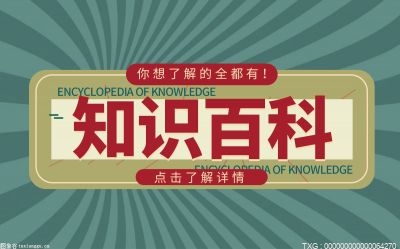 socket什么意思?socket和http有哪些区别?
Socket(套接字)可以看成是两个网络...
socket什么意思?socket和http有哪些区别?
Socket(套接字)可以看成是两个网络...
-
 光纤配线箱的应用范围有哪些?光纤配线箱有哪些优势?
光纤配线箱(optical fiber distr...
光纤配线箱的应用范围有哪些?光纤配线箱有哪些优势?
光纤配线箱(optical fiber distr...
资讯播报
- 全球时讯:破风骑士
- 今日播报!241幅(套)佳作呈现新...
- 牙冠竞价挂网拟入围结果公示
- 全球最资讯丨北斗导航助春耕 农...
- 【天天速看料】外交部网站发布《...
- 全球消息!《儒藏》精华编捐赠入...
- 7月1日实施!电动自行车乘员头盔...
- 当前视点!娄师德与狄仁杰同年出...
- 天天快资讯:市值一天蒸发24亿!...
- 实时焦点:总台记者观察丨美国入...
- 速讯:和朋友散步,与偶遇干杯
- 磁共振检查为啥兜里不能放纸币?
- 携带乙肝病毒 记得定期看医生
- 每日消息!春雪,不错过
- 世界观焦点:赖嘴还是赖路灯
- 第二届俄罗斯-非洲议会会议闭幕...
- 环球资讯:斗罗大陆之七怪的孩子...
- 天天头条:“这是一个非常愚蠢的...
- 外交部:中国与菲律宾官员将举行...
- 美国反战议员:美国这台“战争机...
- 动态焦点:春分将至人勤劳
- 环球快资讯:外交部回应美消息人...
- “这是一个非常愚蠢的故事!”
- 全球热点评!外交部:中方敦促美...
- 天天快讯:新西兰外长将访华 外...
- 天天快播:伊拉克战争20年 外交...
- 伊朗总统办公室:伊总统收到访问...
- 全球观点:盛世鸿雅
- 天天最资讯丨外媒:中国经济回升...
- 通讯:“让大家知道我们(中国中...
- 环球最新:外交部:美国等西方国...
- 聚焦:获奖喜讯 | 棕榈股份项...
- 热文:今日辟谣(2023年3月20日)
- 全球即时看!【世界说】英媒:美...
- 环球新资讯:今日辟谣(2023年3...
- 外交部:各国应当携手以更加坚决...
- 世界速递!【透视】美国根本不知...
- 全球最资讯丨香港故事|香港林村...
- 当前关注:香港林村:追溯悠远记...
- 焦点要闻:外交部网站发布《2022...
- 快资讯丨西藏日喀则:唐卡绘就五...
- 【全球新要闻】AG汇创湾区重点学...
- 2023年曼隆蒂升电梯安全及工程培...
- 环球热推荐:中国民航局发布《关...
- 茶饮4.0时代,甜啦啦全面贯彻鲜...
- 告别口罩机业务之后,“夫妻店”...
- 当前简讯:卡萨帝冰箱x每平每屋设...
- 今日热门!伤感短句英文_伤感短句
- 智能床垫没有统一标准?海享睡发...
- 环球时讯:《2022年美国民主情况...
- 焦点速讯:纯视觉VS多传感器融合...
- 行走中意——我的半世意大利文学...
- 环球热议:伊拉克民众:美国让我...
- 全球快报:全球连线|硅谷银行关...
- 跌宕人生,岁月如歌,《人生之路...
- 焦点精选!《敦煌美学与世界的连...
- 豆柏是什么
- 【天天报资讯】世界睡眠日慕思发...
- 【全球时快讯】山东省威海市刘公...
- 今日精选:创新选育新品种 打造...
- 要闻:美反战专家:美国并未从入...
- 当前速读:紫外线污水处理新技术...
- 中国国际珠宝展拉开帷幕,“绮纹...
- 全球无人战车需求猛增!
- 赏花季带热乡村游 传统村落焕发...
- 外交部:中方将继续为乌克兰危机...
- 时讯:数字化管道输水工程改造 ...
- 洛阳辖区内的旅游景点有哪些?洛...
- 可可托海是什么地方?可可托海旅...
- 焦点速递!安徽六安金安区:打造...
- 黑河位置在哪?黑河旅游景区有哪...
- 从昆明去西双版纳有哪些交通方式...
- 六尺巷在哪?六尺巷附近有哪些好...
- 承德避暑山庄为何叫“热河行宫”...
- 温州有什么好吃的特色美食?温州...
- 新动态:单季净利腰斩,市值暴跌...
- 最资讯丨首次运行!日本福岛核污...
- 禁止穿鞋的印度村庄,外人进来都...
- 【世界新要闻】强信心·开新局|...
- 数禾科技:凝心聚力践使命 消保...
- 中国宜居的四个海滨城市 有你喜...
- 每日热门:专访汝窑遗址发现者范...
- 我国长盛不衰的4个景区是哪些?...
- 每日黑巧DARK PREMIUM醇萃黑巧...
- 日本社会哪些领域状况恶化?调查...
- 资讯:“中国红”关爱圭亚那健康...
- 全美近190家银行面临硅谷银行命...
- 【世界聚看点】用真情呵护海岛平...
- 环球快报:俄罗斯符拉迪沃斯托克...
- 开干吧2023!爱采购领跑计划高燃...
- 【世界新视野】亿缕阳光丨走!赏...
- 福建晋江:经贸活动和体育赛事蓄...
- 天天亮点!比利时斯塔沃洛狂欢节...
- 哥哥救人牺牲,14年后妹妹做了一...
- 天天要闻:中国青年海外“传武”...
- 年轻人也会出现脑梗的原因有哪些...
- 大屏电视已成趋势,服务标准缺失?
- 观察:高端红酒龙谕让人赞不绝口...
- 中老铁路促“中文热”升温 老挝...
- 环球今日讯!河南加快推动新茶饮...